Dengan menggunakan aplikasi PicsArt, kita dapat mudah menampilkan anatomi tubuh. Bagaimana cara menampilkannya? Tidak usah menunggu lagi, yuk langsung saja ikuti beberapa langkah mudah berikut ini.
1. Buka aplikasi PicsArt di smartphone kamu.
2. Klik icon ‘+’ untuk memulai.
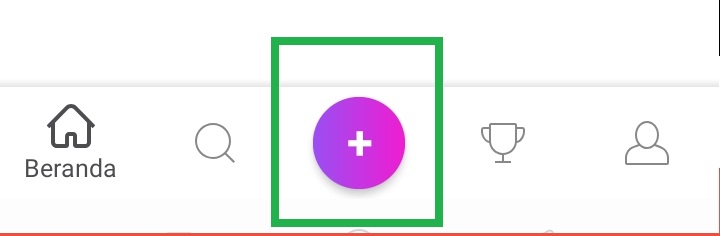
3. Klik ‘Semua Foto’ dan cari foto yang ingin kamu edit.
4. Klik menu ‘Alat’ – pilih ‘Pilihan’.
5. Pilih ‘Seleksi Lingkaran’ – ‘Tambah Seleksi’.
Seleksi pada bagian mata – klik ‘Salin’ untuk meng-copy – klik ‘Rekatkan’ untuk memindahkan copy mata ke sisi lain foto.
Geser foto mata ke sisi lain foto.
Hasilnya sebagai berikut.
6. Klik kembali ‘Seleksi Lingkaran’. Seleksi pada bagian hidung – klik ‘Salin’ untuk meng-copy – klik ‘Rekatkan’ untuk memindahkan copy hidung ke sisi lain foto.
Geser foto hidung ke sisi lain foto.
7. Klik kembali ‘Seleksi Lingkaran’. Seleksi pada bagian bibir – klik ‘Salin’ untuk meng-copy – klik ‘Rekatkan’ untuk memindahkan copy bibir ke sisi lain foto.
Geser foto bibir ke sisi lain foto.
Klik centang bila sudah tidak ada lagi bagian tubuh yang ingin kamu tampilkan.
8. Untuk memberi bingkai di mata, hidung, dan bibir pilih ‘Gambar’.
9. Klik ‘Color’ – pilih warna – klik centang.
Klik ‘Snape’ – pilih lingkaran – atur ukuran lingkaran – klik oke.
Beri bingkai di mata.
Beri bingkai di hidung.
Beri bingkai di bibir.
10. Klik centang.
11. Terakhir, kita akan memberi garis putus-putus untuk menghubungkan antara bagian tubuh dengan foto asli. Pilih ‘Kuas’.
12. Pilih ‘Garis putus-putus’.
13. Mulailah hubungkan dengan bagian anatomi tubuh dengan foto asli.
Klik centang bila sudah selesai.
14. Klik icon panah dan selesai. Sekarang kamu sudah bisa men-share fotomu ke social media.
Demikian penjelasan dari tutorial ‘Cara Menampilkan Anatomi Tubuh dengan PicArt’. Selamat mencoba.